默认文件打开方式设置 如何在Windows 10中更改应用的默认打开方式
更新时间:2023-09-13 12:47:25作者:xtyang
默认文件打开方式设置,在Windows 10操作系统中,每个文件类型都有一个默认的打开方式,有时候我们可能希望将某个特定类型的文件用不同的应用程序打开。这时我们就需要更改文件的默认打开方式。在本文中我们将介绍如何在Windows 10中轻松地更改应用程序的默认打开方式。无论是更改音乐、视频、图片或文档的默认打开方式,本文将为您提供简单易懂的步骤。让我们一起来探索吧!
具体步骤:
1.首先,你要做的便是按下快捷键Win键。就是键盘上的windows 图标。然后在打开的所有应用中选择“设置”。
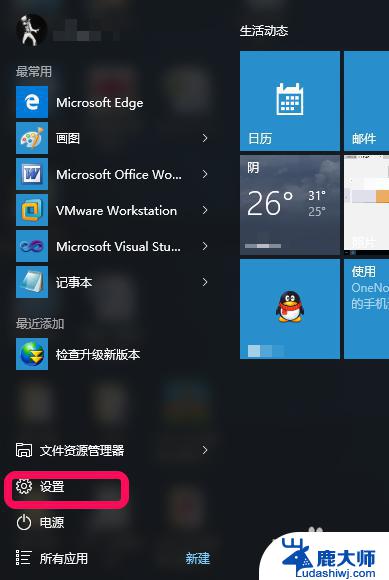
2.下一步,在打开的“设置面板”中,选择“系统“选项。
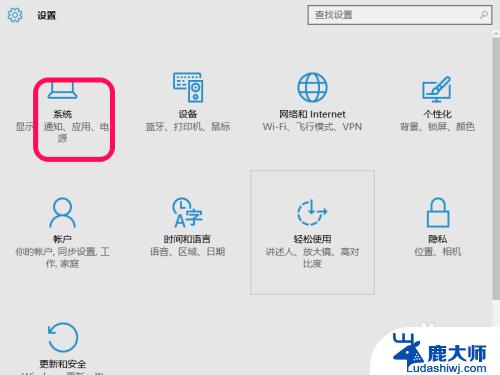
3.然后,单击左侧选项列表的“默认应用“。接着你会看到右侧出现的一系列默认应用选项。
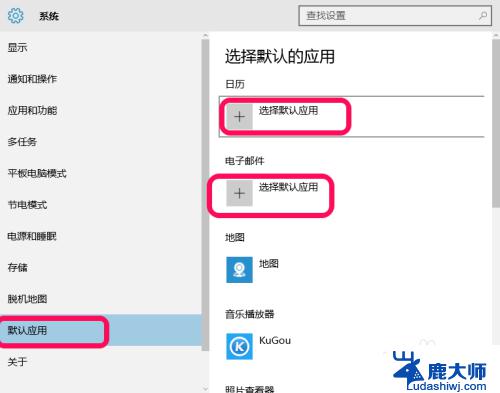
4.下一步,你可以通过单击“选择默认应用”来选择默认打开应用。但这里列出的只是比较常用的默认应用。
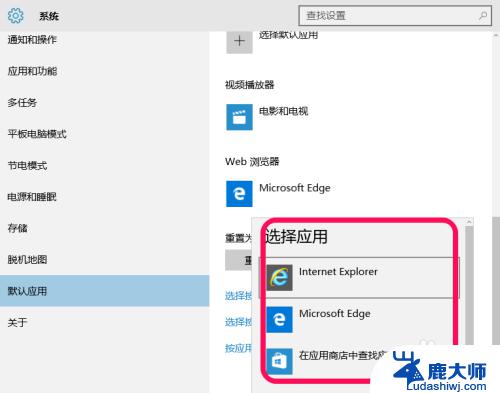
5.然后,如果你需要其他方式的默认应用。可以单击页面下面的三种方式选择默认应用。
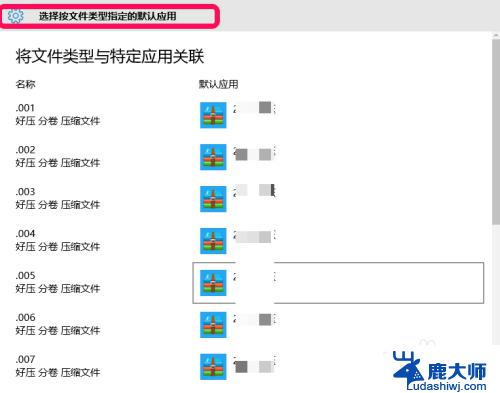
6.最后,如果。你不喜欢现在的设置,可以单击页面的“重置”按钮重置。
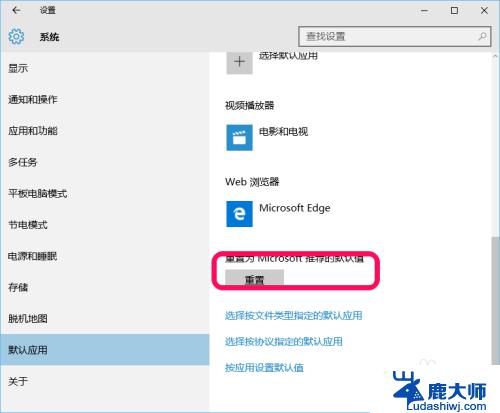
以上就是默认文件打开方式设置的全部内容,如有不明白的地方,用户可以按照小编的方法进行操作,希望这能对大家有所帮助。
默认文件打开方式设置 如何在Windows 10中更改应用的默认打开方式相关教程
- 如何设置word默认打开方式 如何设置Word文档的默认打开方式
- 怎样将wps取消默认 WPS默认打开方式设置教程
- 如何设置单面打印设置 默认打印模式如何修改为单面打印
- wps如何更改图片的默认版式 如何在wps中更改图片的默认版式
- 怎样设置在ppt中插入的word文档双击默认用wps打开
- 教程QQ打开压缩包默认设置怎么更改?详细步骤大全!
- 更改目录格式 word目录默认样式修改方法
- 怎么把wps设置为默认 设置WPS为默认的办公软件方法
- wps怎么设置成默认办公软件 wps默认办公软件设置方法
- 设置默认输入法怎么设置 Windows 10默认输入法如何更改成中文
- 笔记本电脑怎样设置密码开机密码 如何在电脑上设置开机密码
- 笔记本键盘不能输入任何东西 笔记本键盘无法输入字
- 苹果手机如何共享网络给电脑 苹果手机网络分享到台式机的教程
- 钉钉截图快捷键设置 电脑钉钉截图快捷键设置方法
- wifi有网但是电脑连不上网 电脑连接WIFI无法浏览网页怎么解决
- 适配器电脑怎么连 蓝牙适配器连接电脑步骤
电脑教程推荐